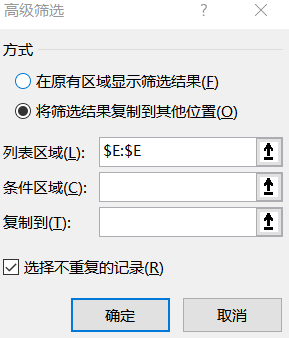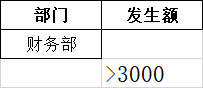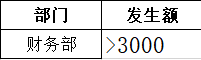【Excel2019(四):排序与筛选】【简单+复杂+自定义(+高级)】 |
您所在的位置:网站首页 › excel按筛选顺序排列 › 【Excel2019(四):排序与筛选】【简单+复杂+自定义(+高级)】 |
【Excel2019(四):排序与筛选】【简单+复杂+自定义(+高级)】
|
上一篇:【Excel2019(三):查找、替换与定位】【查找与替换+定位工具】 文章目录 1. 排序1.1 简单排序1.2 复杂排序1.3 自定义排序1.4 利用排序,打印工资条 2. 筛选2.1 简单筛选2.2 复杂筛选2.3 自定义筛选2.4 高级筛选2.4.1 筛选不重复数据2.4.2 筛选出财务部或发生额大于3000的数据2.4.3 筛选出财务部且发生额大于3000的数据 1. 排序 1.1 简单排序选中全部数据或者该列(降序或者升序)中的某一单元格进行排序即可,不建议选中该列进行排序 1.2 复杂排序多个条件排序:从最后一个条件开始排序 1.3 自定义排序灵活运用自定义排序 一般汉字数字按拼音排序,需要自定义序列 1.4 利用排序,打印工资条利用排序,打印工资条 有十一位员工的信息,还有一行表头。 要求每个员工的工资条都有一行表头,即在员工之间插入表头。
直接筛选 2.2 复杂筛选没有顺序要求 2.3 自定义筛选文本筛选 数字筛选 2.4 高级筛选数据-高级 2.4.1 筛选不重复数据原数据 处理数据 打钩选择不重复的记录即可 结果图 条件区域 条件区域 下一篇:【Excel2019(五):分类汇总和数据有效性】【分类汇总+数据有效性】 |
【本文地址】
今日新闻 |
推荐新闻 |
 还有是个员工没有表头,复制十行表头。
还有是个员工没有表头,复制十行表头。 在数据的最右侧新建一列数字,然后排序即可。
在数据的最右侧新建一列数字,然后排序即可。